Netflix este o platformă de streaming video online care oferă o varietate impresionantă de filme, documentare, reality show-uri, seriale și multe alte categorii de conținut. Accesibilă pe bază de abonament, aplicația este extrem de populară, însă nici ea nu este lipsită de imperfecțiuni. Utilizatorii se confruntă uneori cu diverse erori, printre care și eroarea modului incognito, identificată ca Netflix M7399-1260-00000024. Dacă te numeri printre cei afectați, acest articol îți va oferi soluții pentru a remedia această problemă și a te bucura din nou de conținutul preferat.
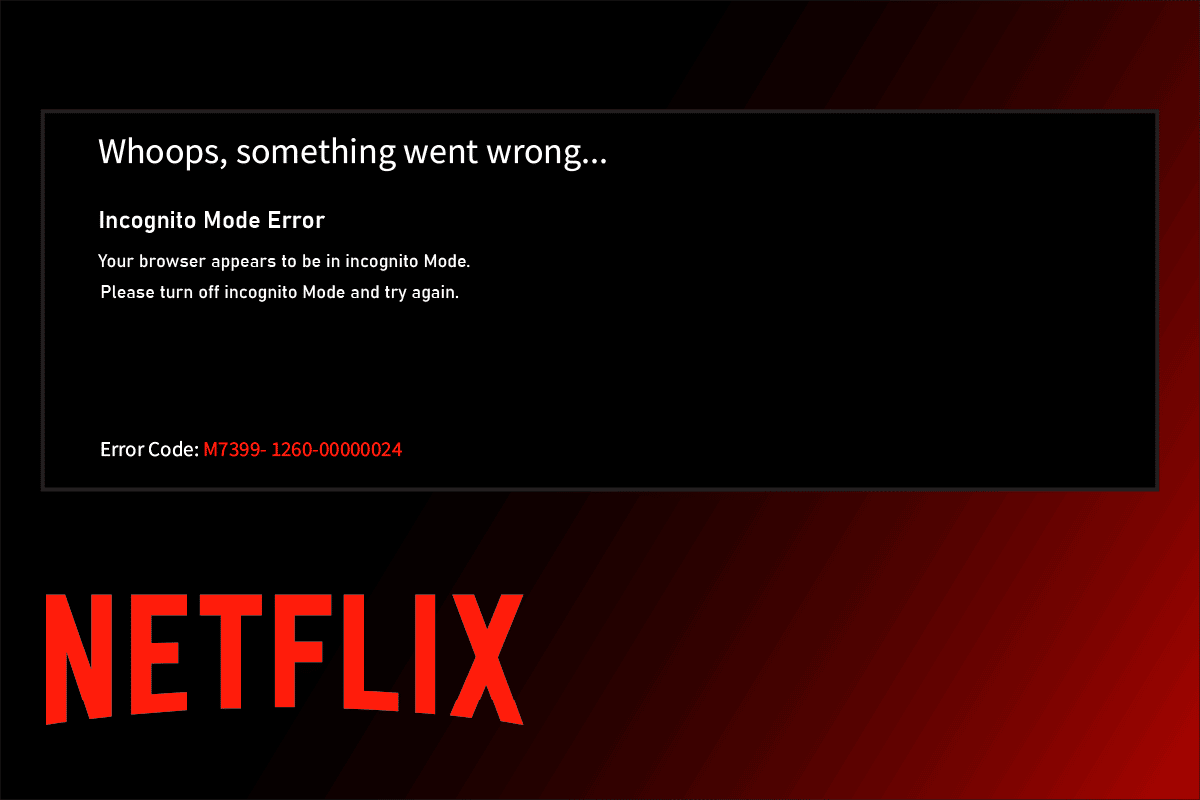
Cum corectăm eroarea modului incognito pe Netflix?
Eroarea Netflix în modul incognito apare frecvent atunci când se încearcă accesarea platformei prin intermediul unui browser web. Această problemă este cauzată de restricțiile de drepturi de autor impuse de Netflix în funcție de locație. Mai exact, platforma decide ce conținut este disponibil în funcție de locația browserului. Modul incognito al browserelor blochează stocarea informațiilor cache, ceea ce împiedică Netflix să detecteze locația utilizatorului și, implicit, accesul la conținut.
Există și alte cauze care pot genera această problemă, printre care:
- Spațiu insuficient de stocare în sistem
- Probleme tehnice temporare
- Opțiunea de conținut protejat dezactivată
- Utilizarea unei versiuni vechi a browserului
- VPN sau proxy activat
În continuare, vom explora diverse soluții pentru a remedia această eroare. Încearcă-le pe fiecare, în ordinea prezentată, până când găsești rezolvarea potrivită.
Metoda 1: Repornirea sistemului
O primă etapă în depanarea oricărei erori este repornirea computerului. Utilizarea prelungită a sistemului fără repornire poate cauza probleme cu memoria RAM, încetiniri, erori de conexiune la internet și scăderea performanței. Dacă unul dintre acești factori este cauza erorii Netflix în modul incognito, o simplă repornire ar putea rezolva problema.
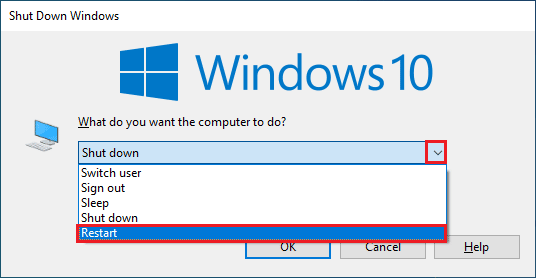
Metoda 2: Dezactivarea modului incognito
Modul incognito oferă o modalitate anonimă de a naviga, ascunzând locația utilizatorului. Dacă Netflix detectează că folosești browserul în modul incognito, este posibil să apară eroarea. Pentru a remedia această problemă, dezactivează modul de vizionare privată din browser. Consultă ghidul despre cum se dezactivează modul incognito în Google Chrome pentru instrucțiuni detaliate.
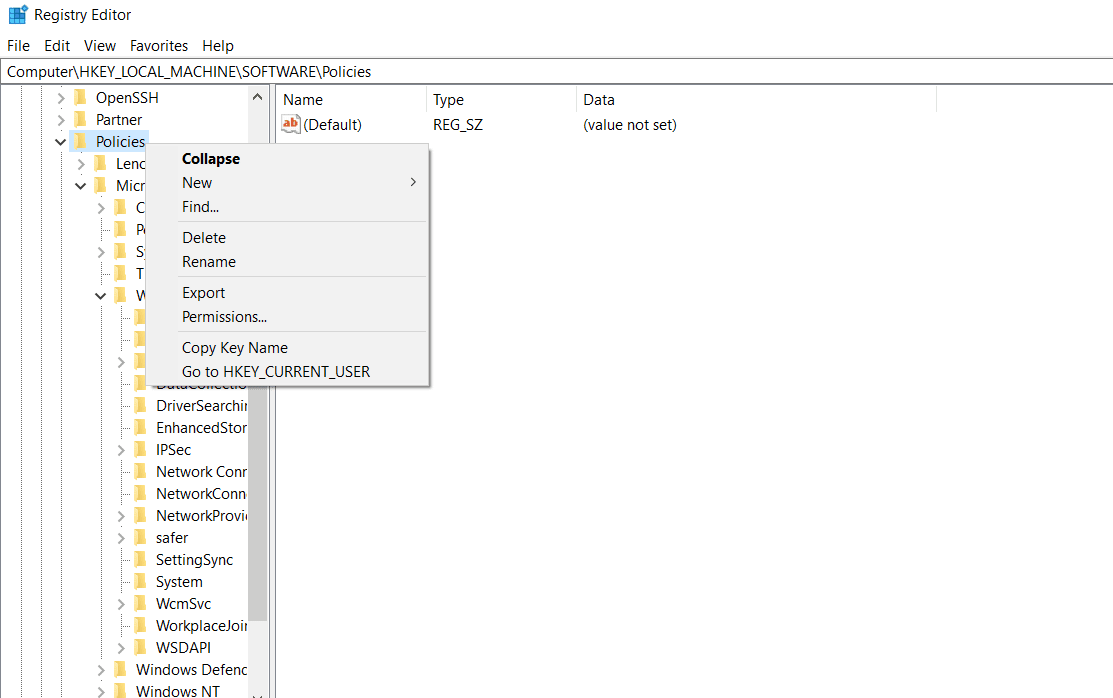
Metoda 3: Dezactivarea VPN-ului și a serverului proxy
Un VPN (rețea virtuală privată) criptează datele transmise online, asigurând confidențialitatea și anonimitatea utilizatorului, inclusiv locația. Totuși, aceste servicii pot interfera cu funcționarea anumitor aplicații, inclusiv Netflix, deoarece fac imposibilă identificarea precisă a locației utilizatorului. Deoarece Netflix oferă conținut în funcție de locație, dezactivează temporar VPN-ul sau proxy-ul. Consultă ghidul pentru a dezactiva VPN și Proxy pe Windows 10. După dezactivare, verifică dacă problema persistă.
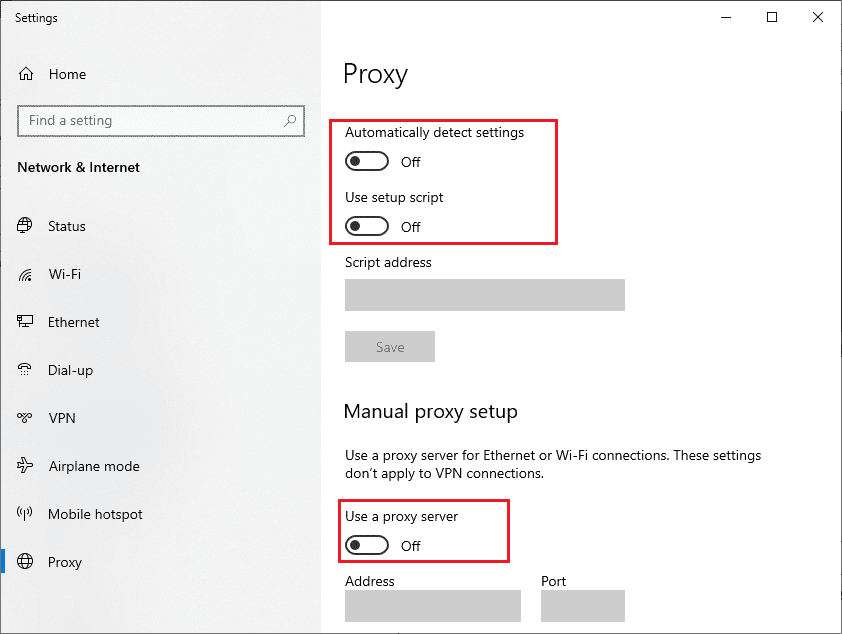
Metoda 4: Eliberarea spațiului de stocare
Orice aplicație necesită o cantitate minimă de spațiu de stocare pentru a funcționa corect. Netflix are nevoie de cel puțin 100 MB. Verifică spațiul de stocare disponibil pe computer și eliberează spațiu dacă este necesar. Urmează pașii de mai jos pentru a elibera spațiu în sistemul tău:
1. Apasă simultan tastele Windows + E pentru a deschide File Explorer.
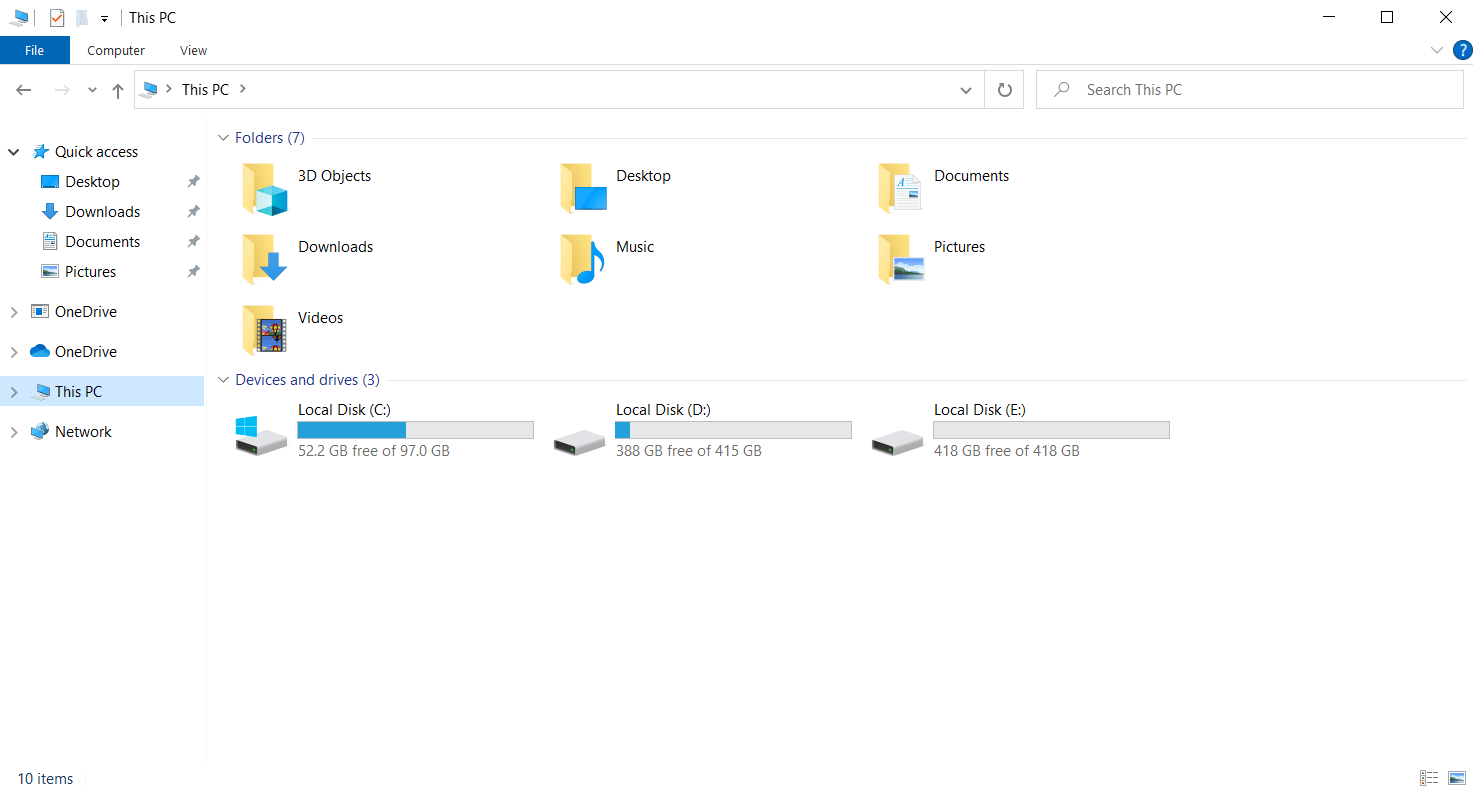
2. Dă clic dreapta pe partiția unde este instalat sistemul de operare și selectează „Proprietăți”.
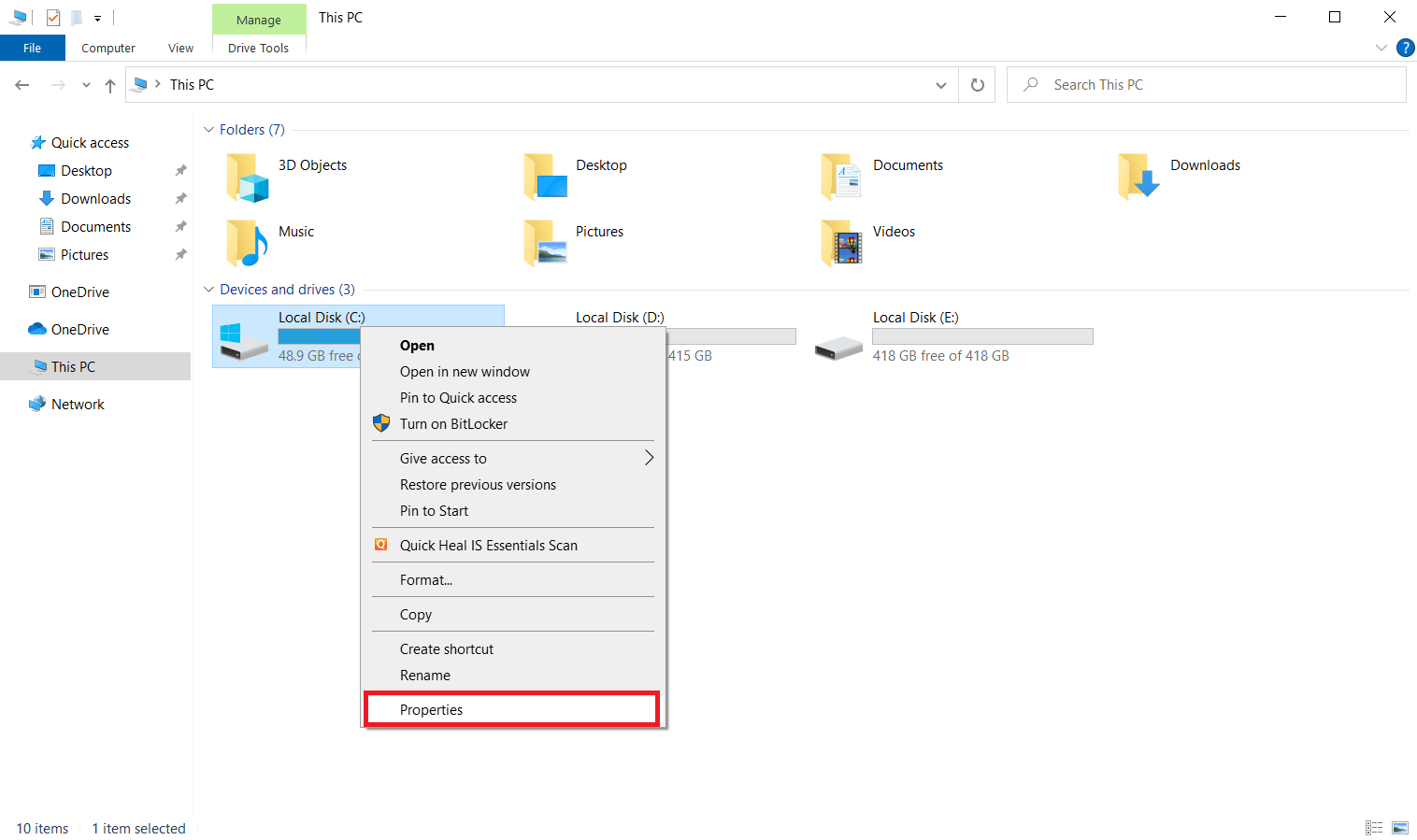
3. În fila General, apasă butonul „Curățare disc”.
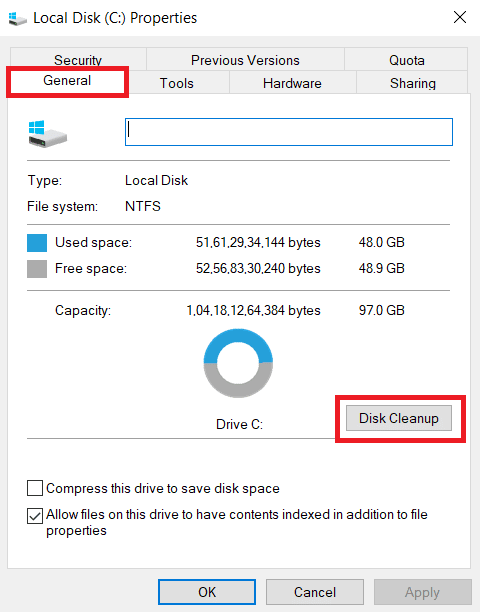
4. Selectează unitatea dorită din meniul derulant „Curățare disc”.

5. Bifează fișierele pe care dorești să le ștergi și apasă „OK”.
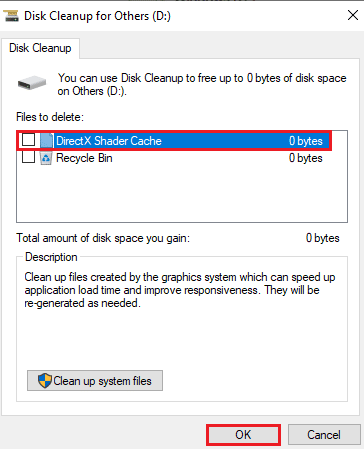
Așteaptă finalizarea procesului și asigură-te că ai cel puțin 1 GB de spațiu liber. Dacă nu ai atins această limită, mută fișierele neesențiale pe o altă unitate. Apoi, deschide browserul și încearcă Netflix din nou.
Notă: În metodele de mai jos, am folosit Google Chrome ca exemplu.
Metoda 5: Ștergerea memoriei cache a browserului
Datele de navigare acumulate, cum ar fi memoria cache, cookie-urile și istoricul, pot încetini conectivitatea și pot genera probleme la accesarea site-urilor securizate. Șterge datele de navigare din setările browserului Google Chrome. Consultă ghidul despre cum se șterge memoria cache și cookie-urile în Google Chrome pentru detalii.
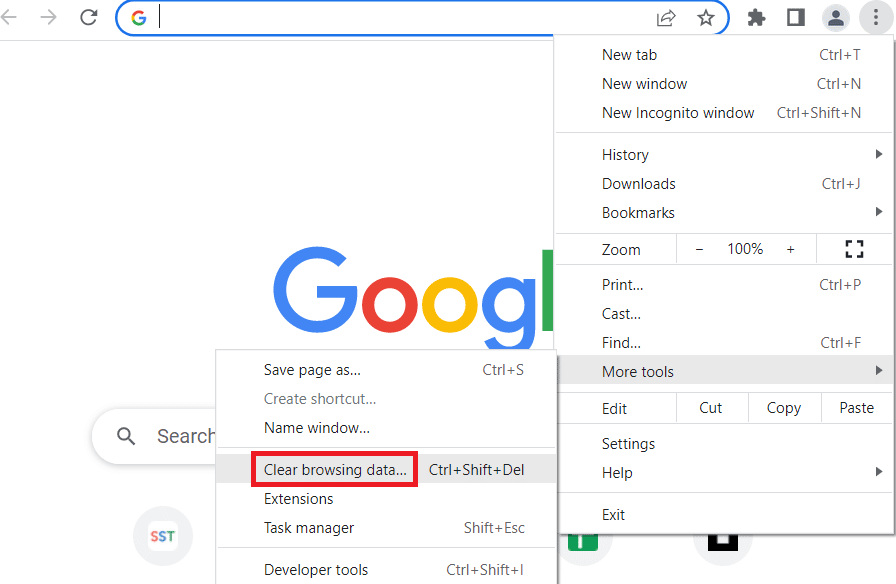
Metoda 6: Actualizarea browserului
Dacă browserul nu este actualizat la ultima versiune, este mai probabil să întâmpini eroarea Netflix în modul incognito. Actualizările includ adesea corecții pentru erori și îmbunătățiri de compatibilitate. Pentru a actualiza browserul, urmează pașii:
1. Apasă tasta Windows, tastează „chrome” și dă clic pe „Deschidere”.

2. În browser, apasă cele trei puncte verticale din colțul dreapta sus.

3. În meniul afișat, alege „Ajutor” și apoi „Despre Google Chrome”.
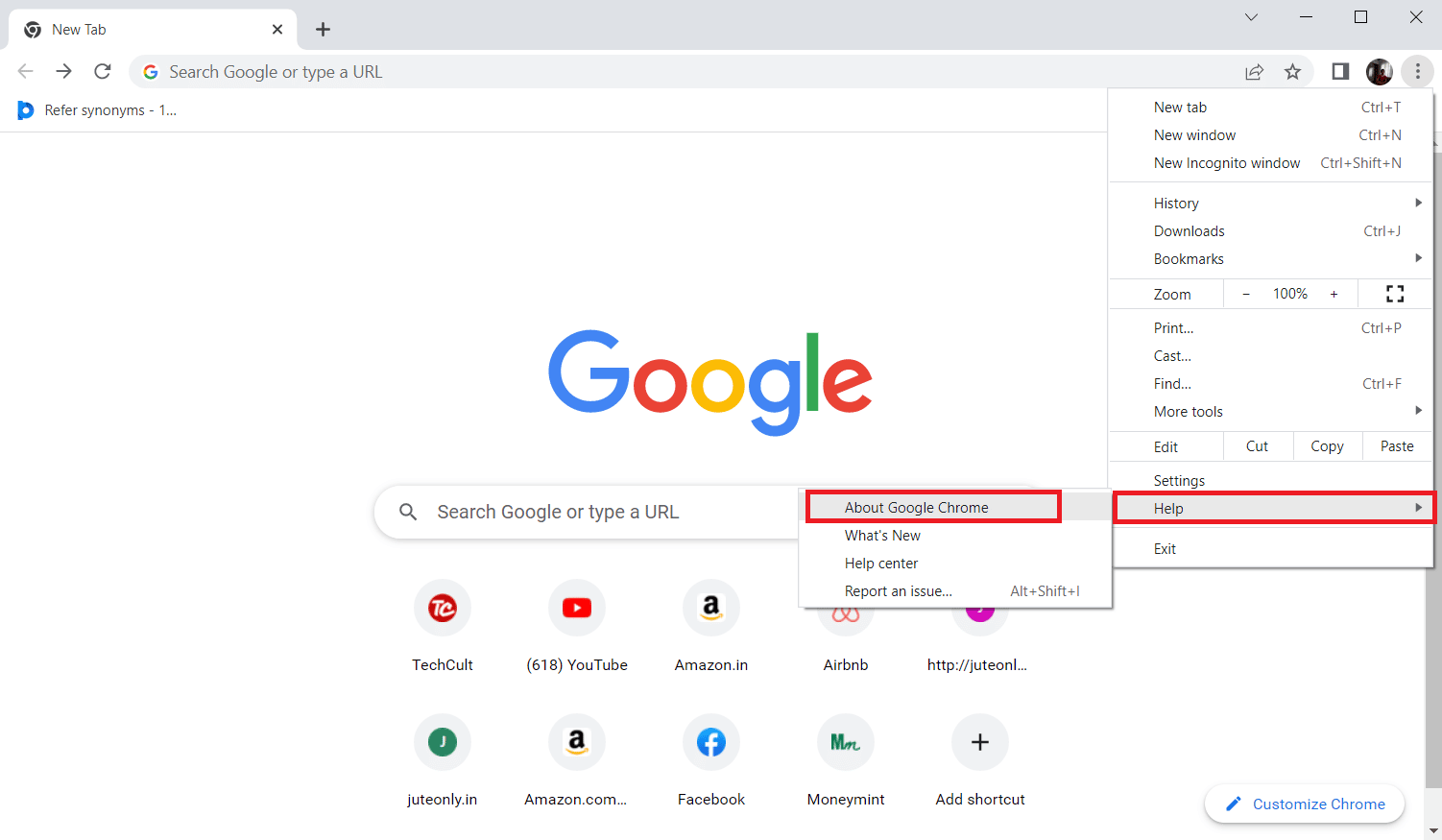
4. În pagina „Despre Chrome”, apasă butonul „Relansați” pentru a actualiza automat browserul.
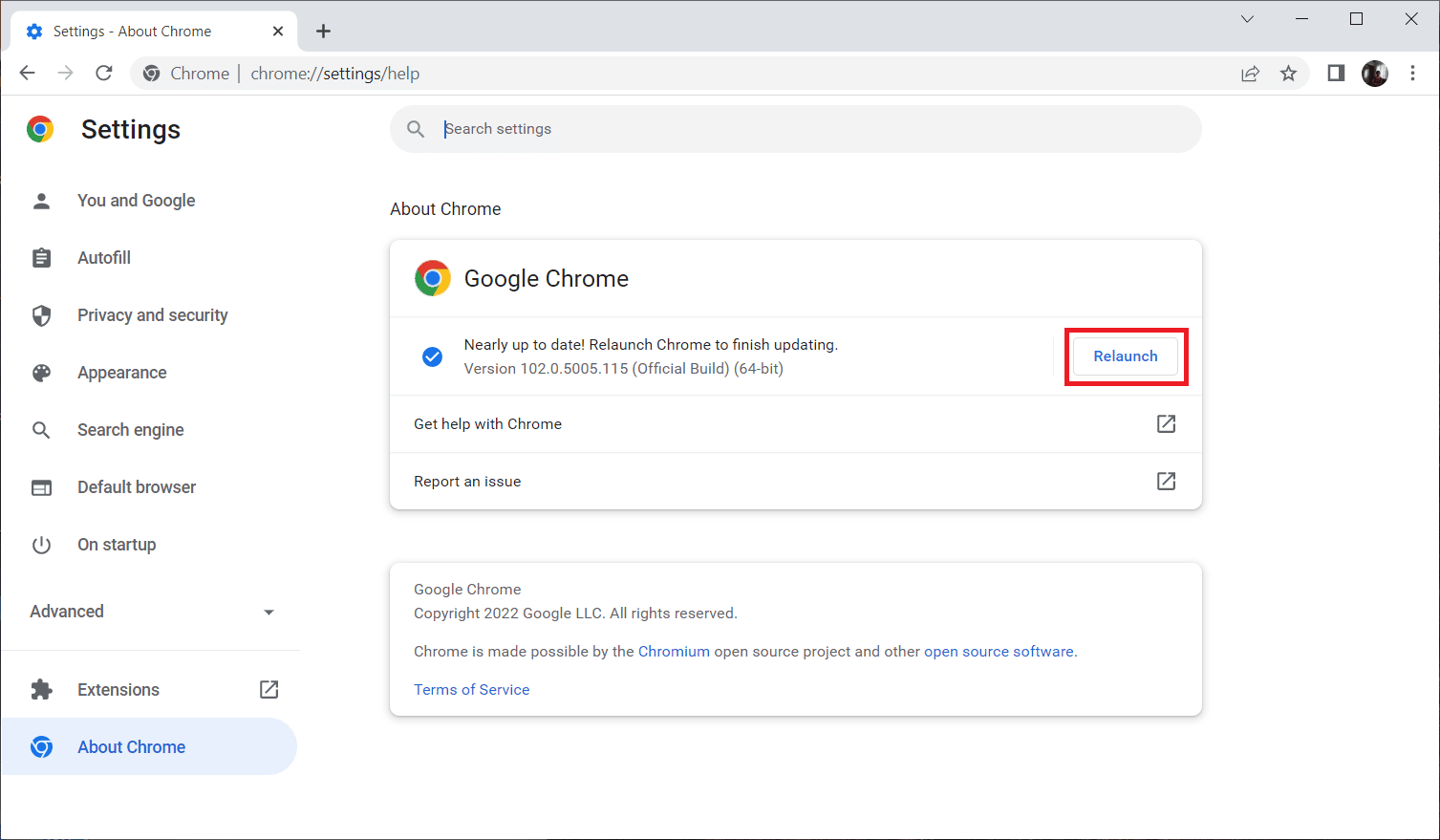
5. După finalizarea actualizării, relansează browserul și încearcă Netflix din nou.
Dacă problema persistă, încearcă următoarele metode.
Metoda 7: Activarea conținutului protejat
Eroarea Netflix M7399-1260-00000024 poate fi cauzată de setările browserului. Dacă folosești Google Chrome, urmează acești pași pentru a activa conținutul protejat:
1. Deschide browserul Google Chrome.

2. Apasă cele trei puncte verticale din colțul dreapta sus.

3. Alege „Setări” din meniu.
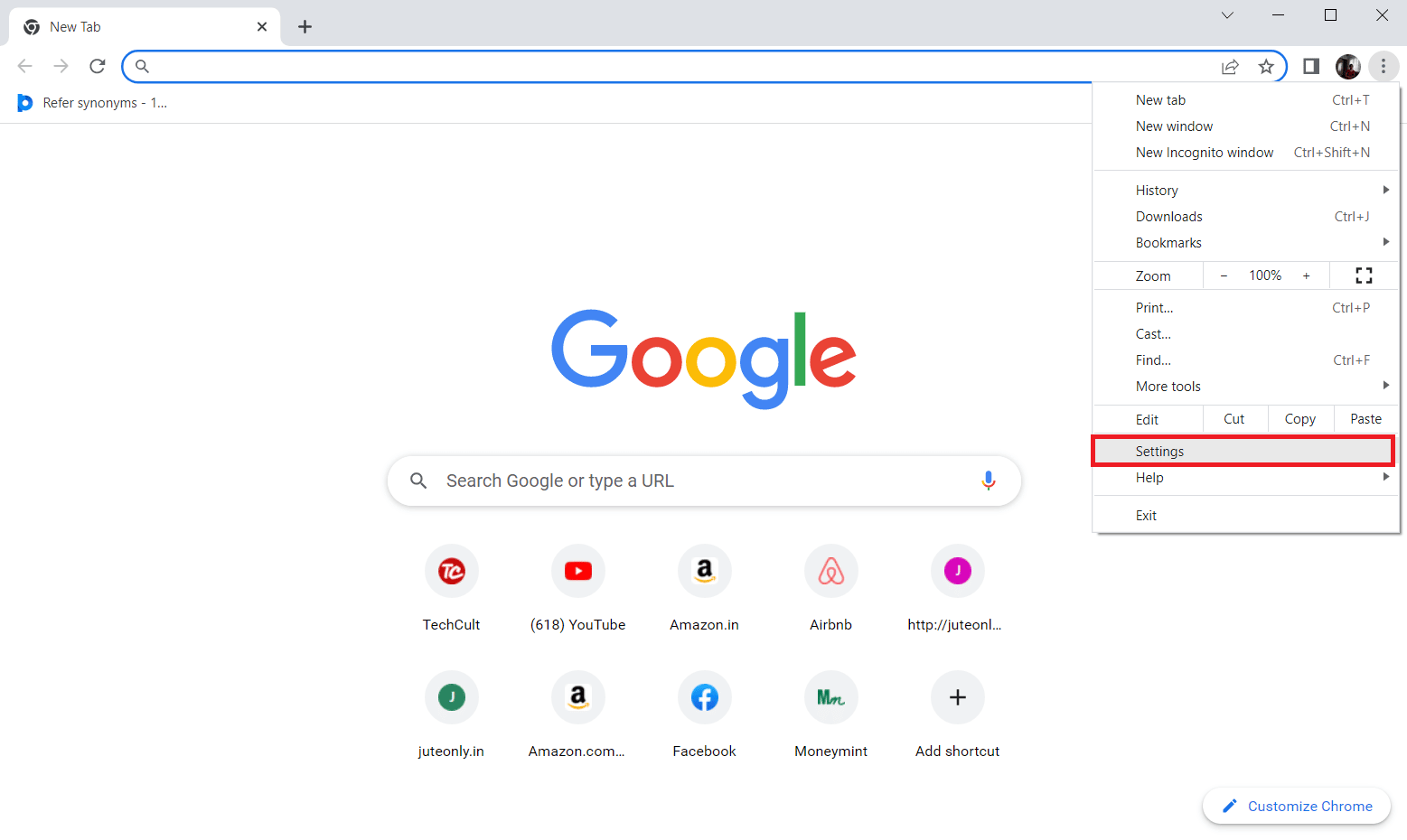
4. În pagina de setări, selectează „Confidențialitate și securitate” din meniul din stânga.
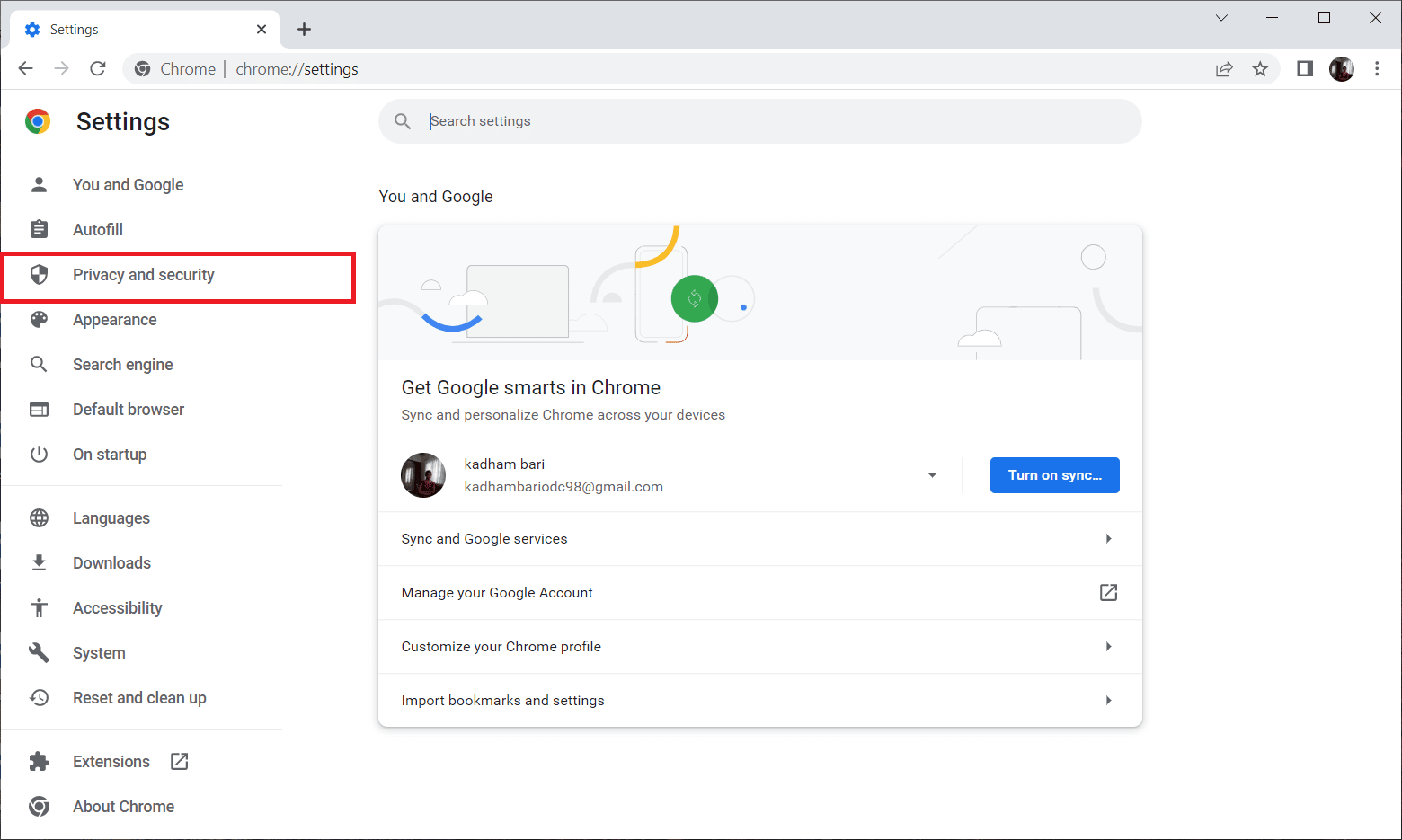
5. În secțiunea „Confidențialitate și securitate”, selectează „Setări site”.
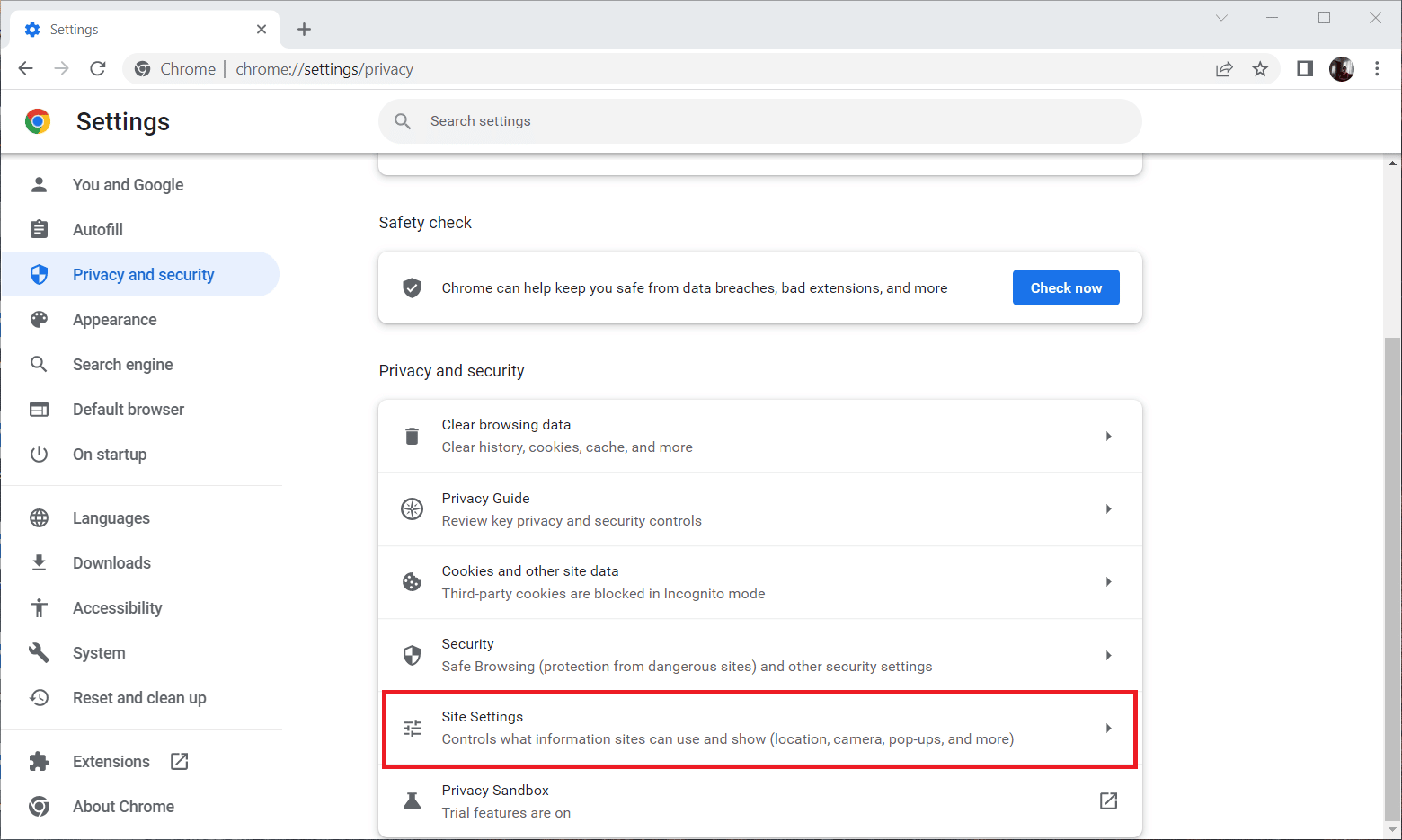
6. Selectează „ID-uri de conținut protejat” din secțiunea „Setări suplimentare de conținut”.
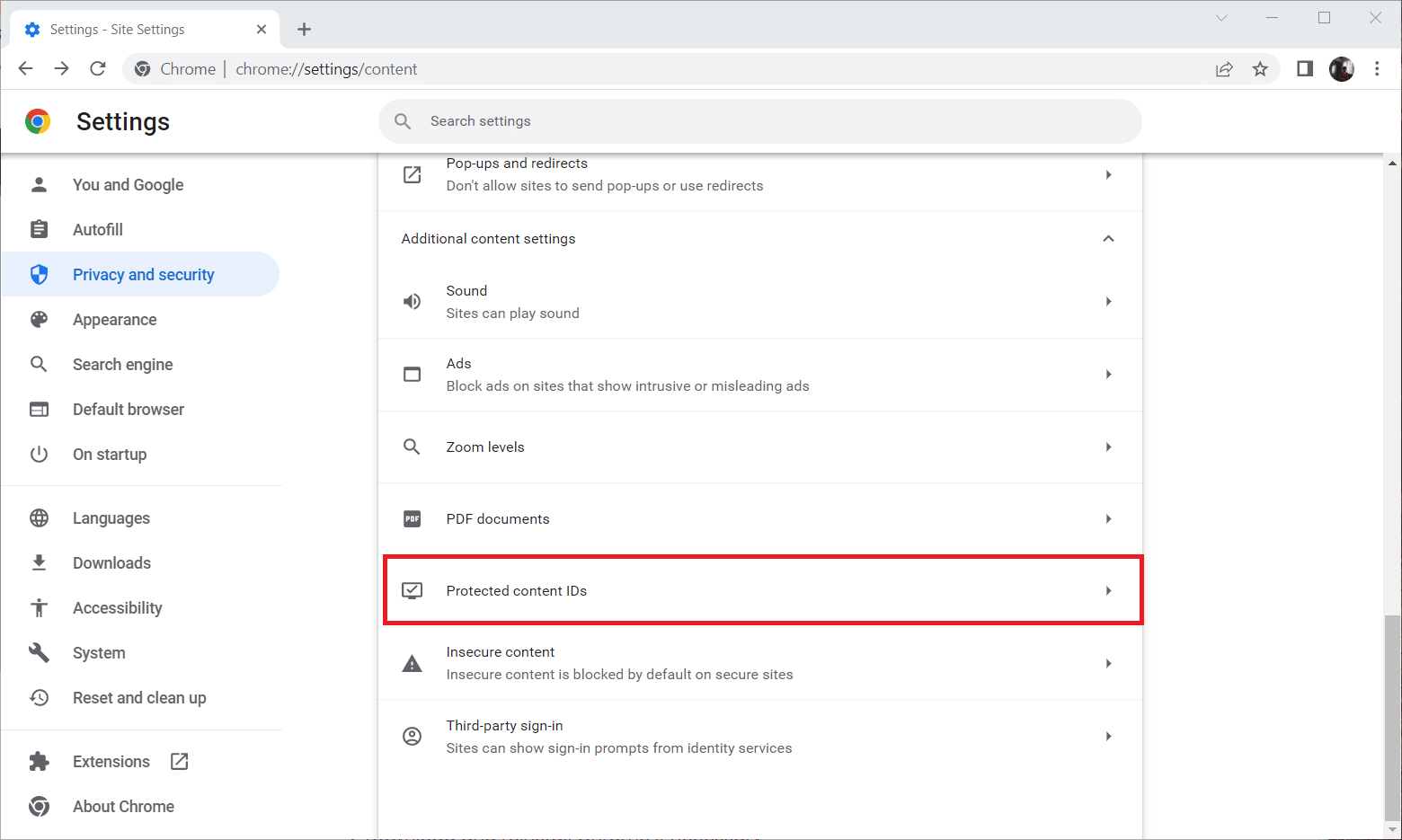
7. Activează opțiunea „Site-urile pot reda conținut protejat” din secțiunea „Comportament implicit”.
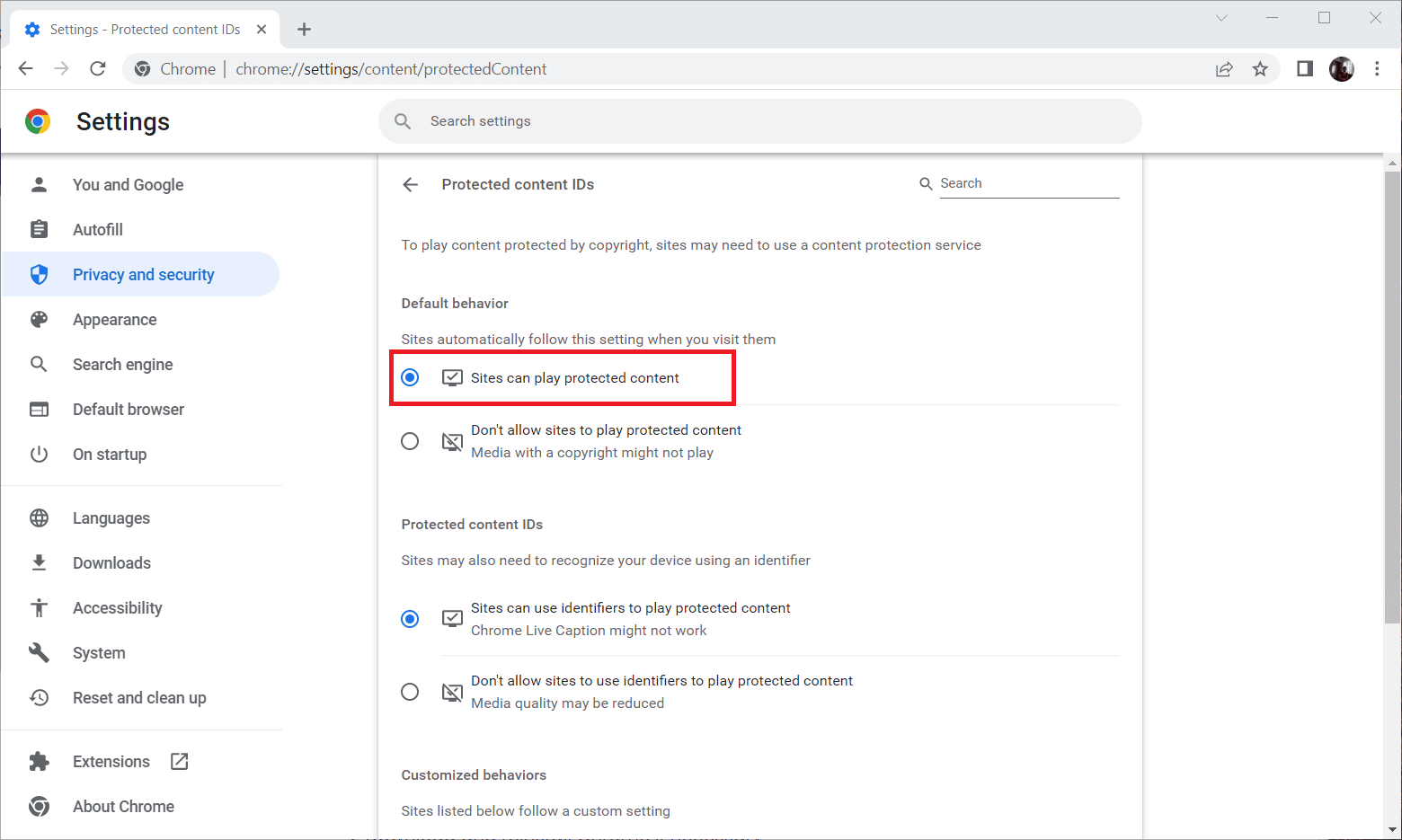
Metoda 8: Reinstalarea browserului
Dacă niciuna dintre metodele anterioare nu a funcționat, ultima soluție este dezinstalarea și reinstalarea browserului. O versiune veche a browserului poate cauza erori de genul M7399-1260-00000024. Iată cum se face:
1. Apasă tasta Windows, tastează „panou de control” și dă clic pe „Deschidere”.
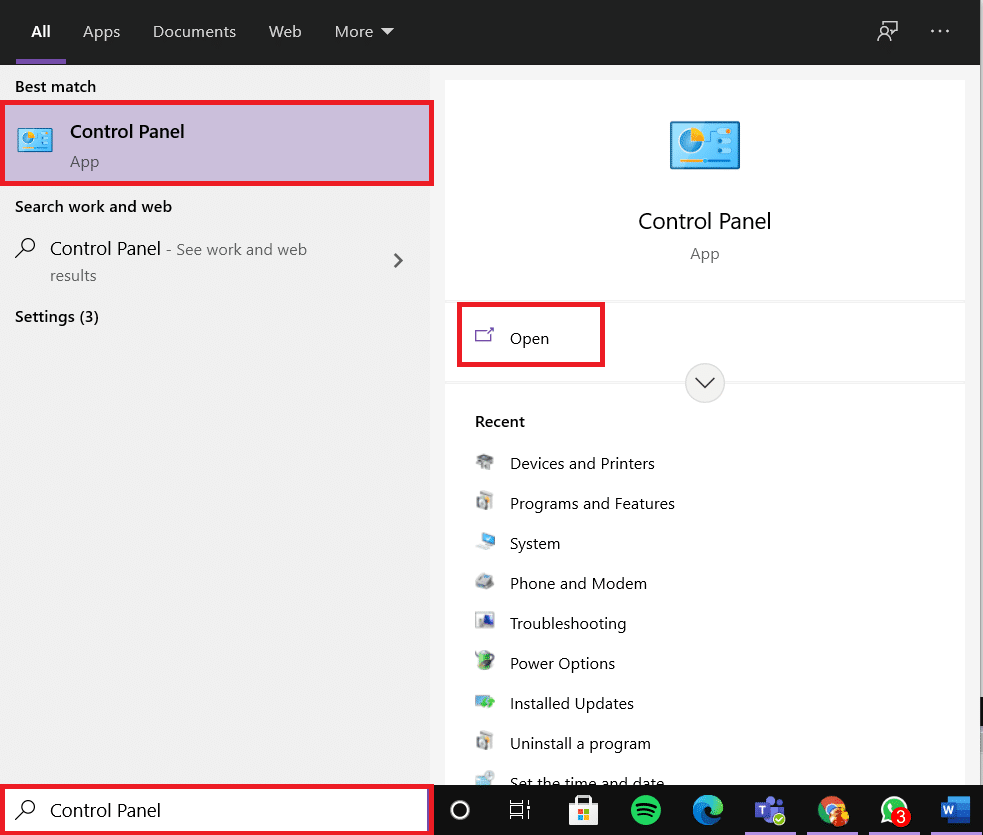
2. Setează „Vizualizare după” la „Categorie” și apoi selectează „Programe”.
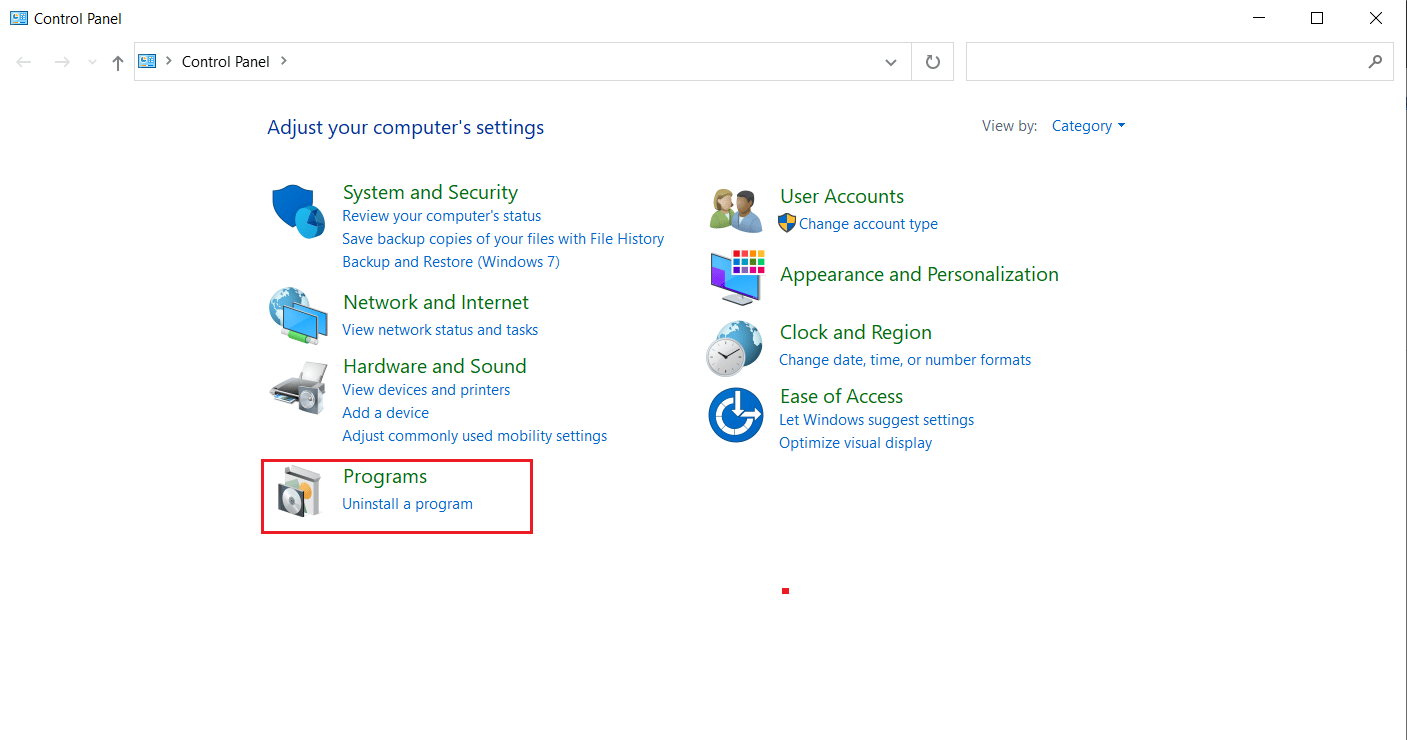
3. Apasă „Dezinstalează un program”.
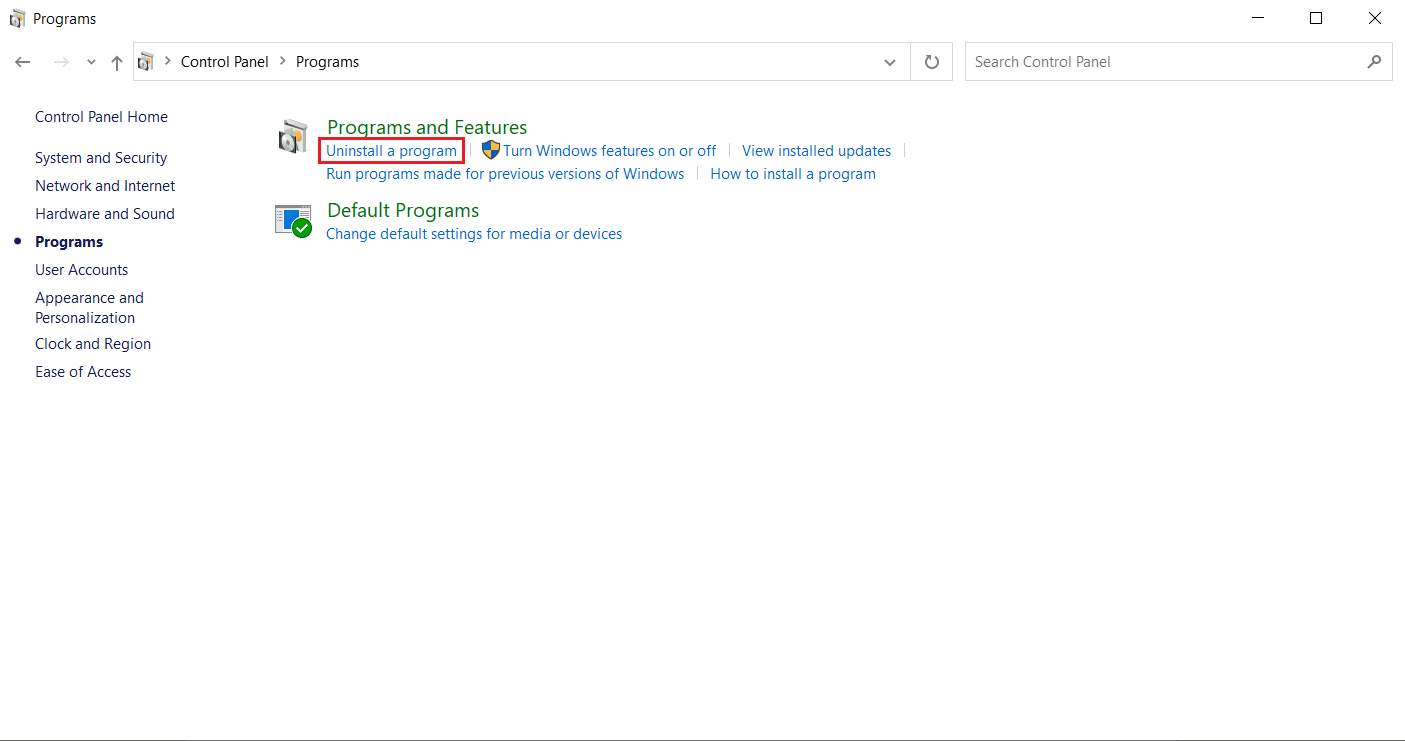
4. Dă clic dreapta pe Google Chrome și alege „Dezinstalare”.
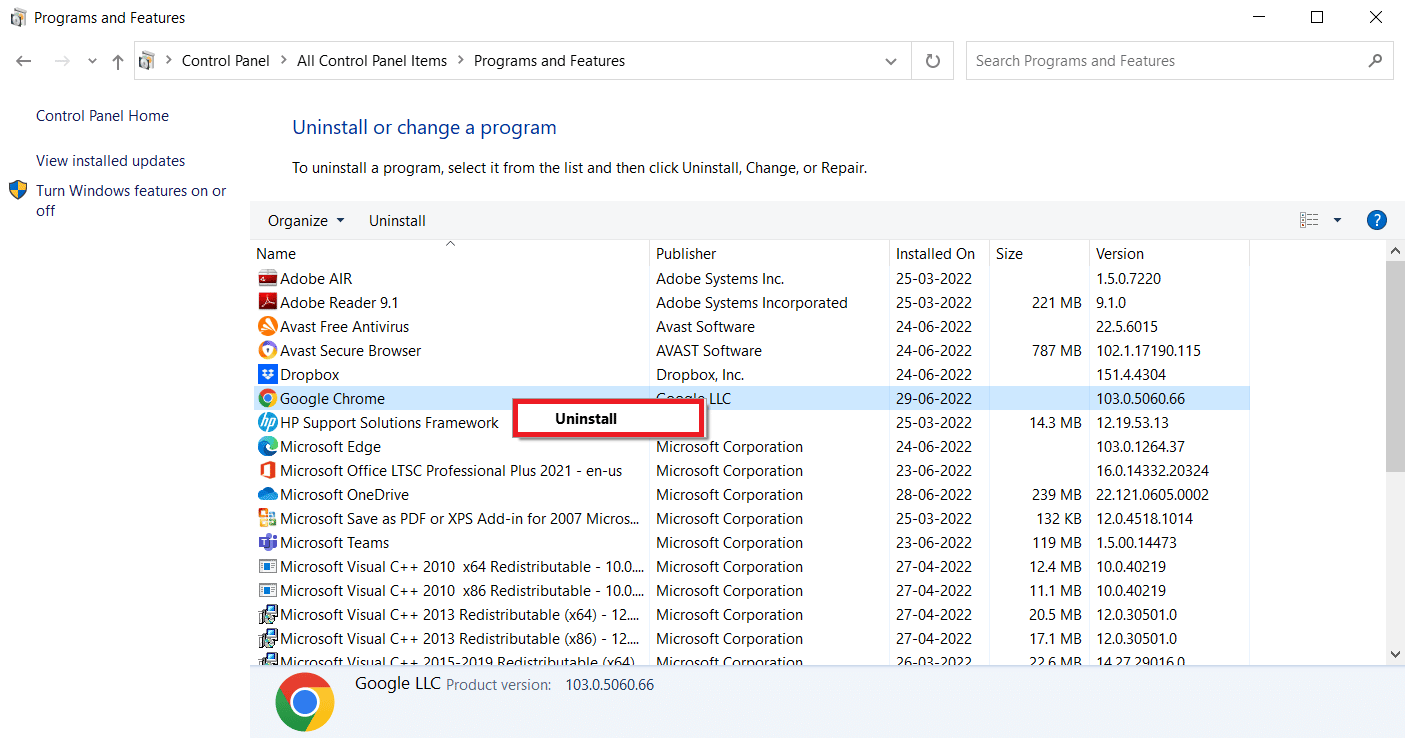
5. Confirmă dezinstalarea.
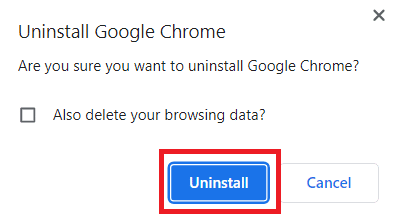
6. Descarcă Google Chrome folosind un alt browser.
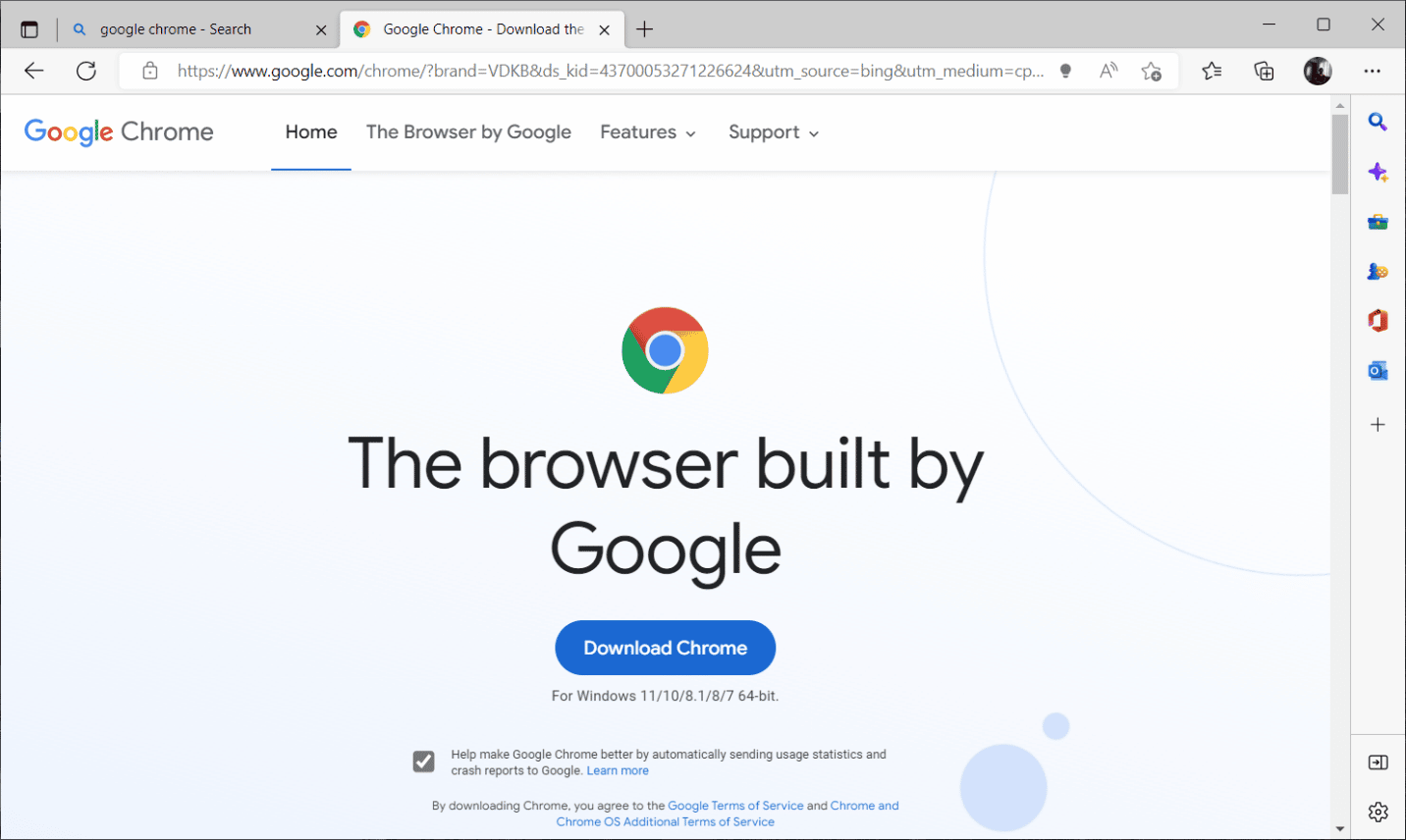
7. Pe pagina oficială Google Chrome, apasă butonul „Descărcați Chrome”.
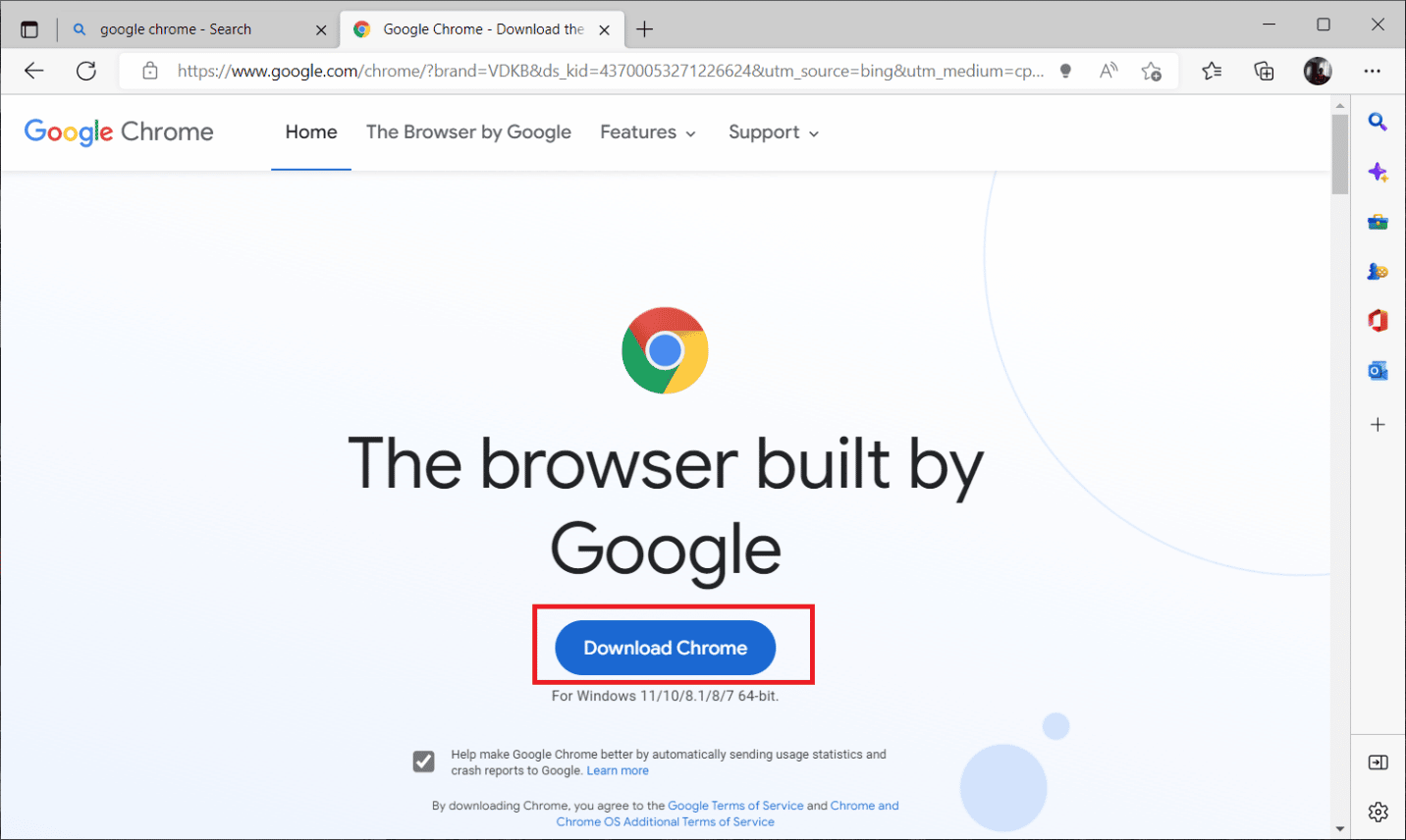
8. În pagina „Descărcări”, dă dublu clic pe fișierul „ChromeSetup.exe” pentru a începe instalarea.
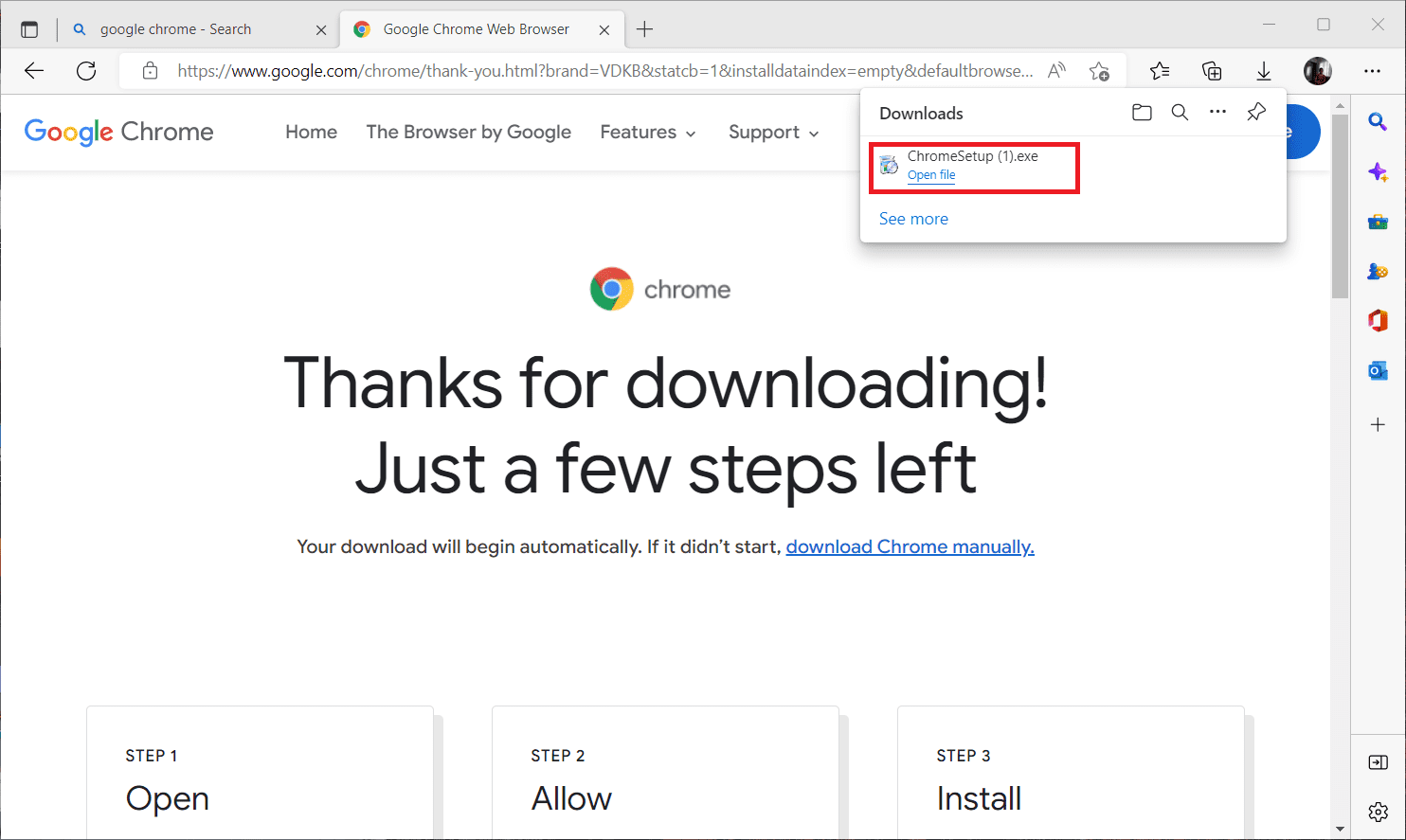
9. Așteaptă finalizarea instalării.
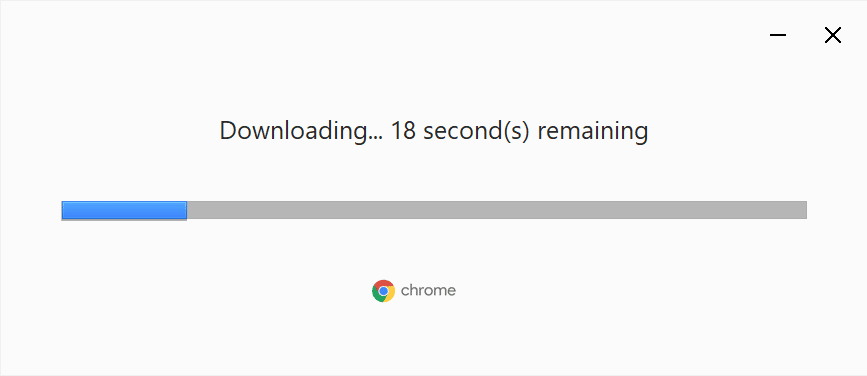
După reinstalare, încearcă să accesezi Netflix din nou. Verifică dacă eroarea modului incognito a fost rezolvată.
***
Sperăm că una dintre aceste soluții a rezolvat eroarea modului incognito pe Netflix. Dacă ai întrebări sau sugestii, le poți lăsa în secțiunea de comentarii de mai jos.